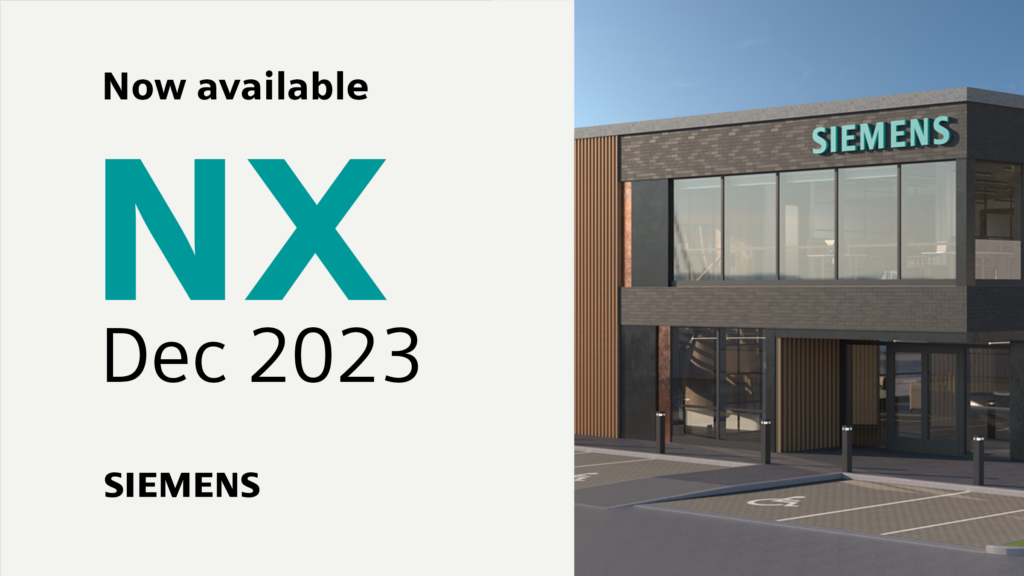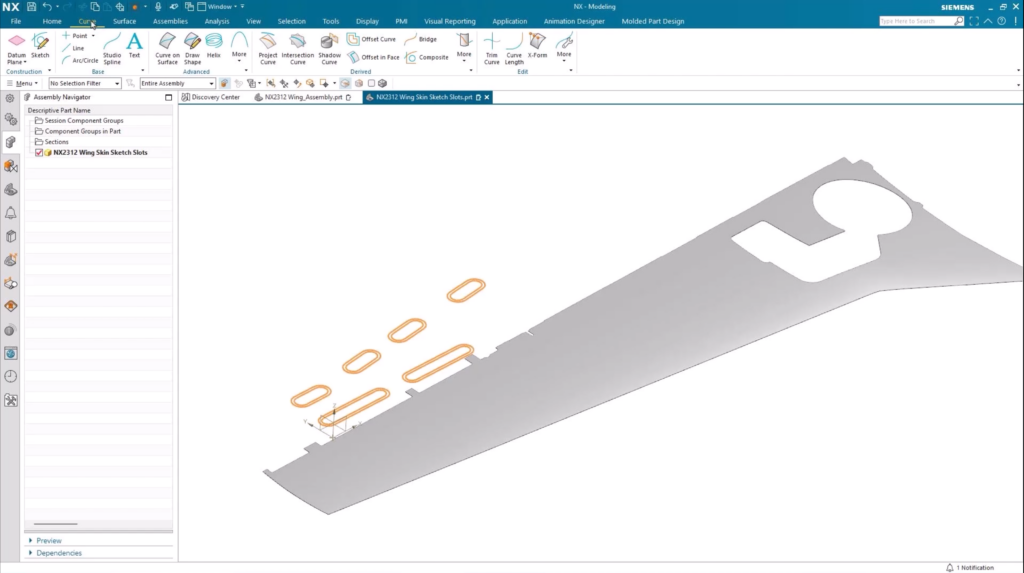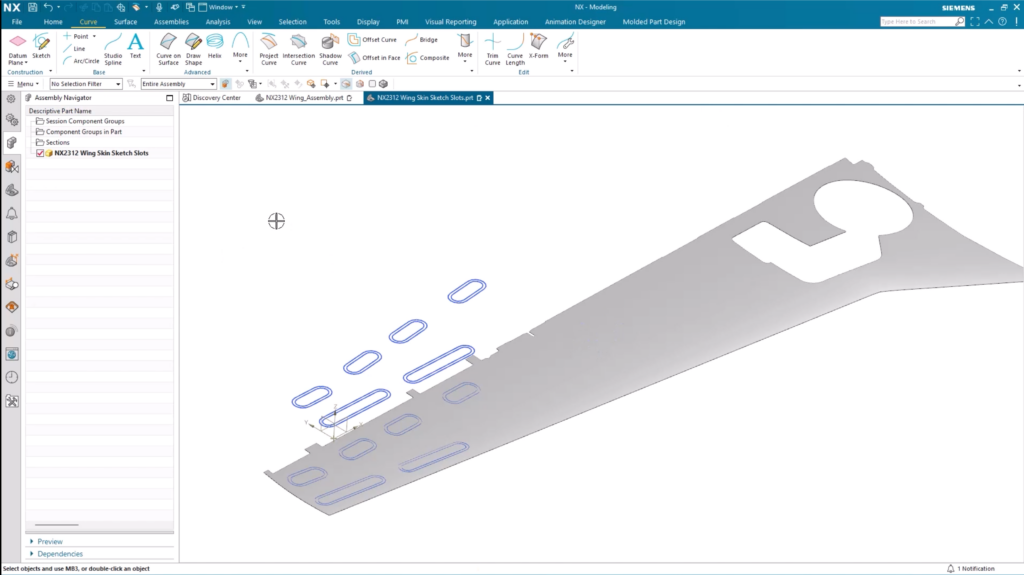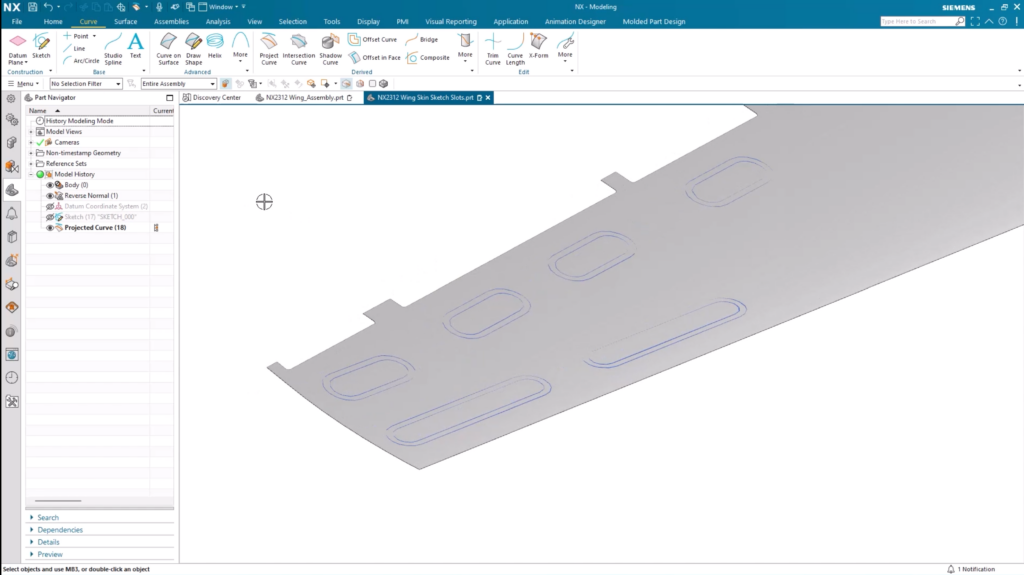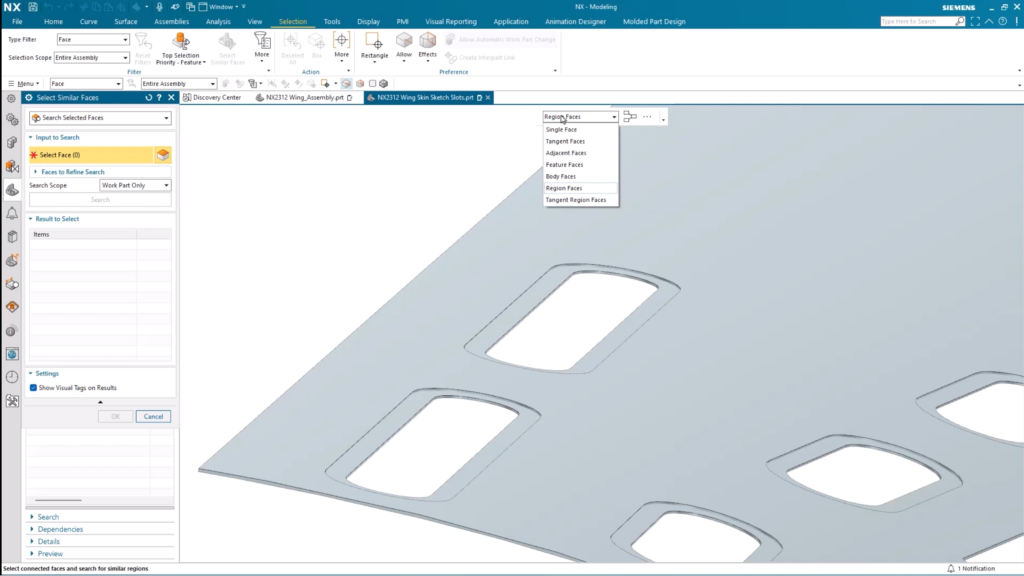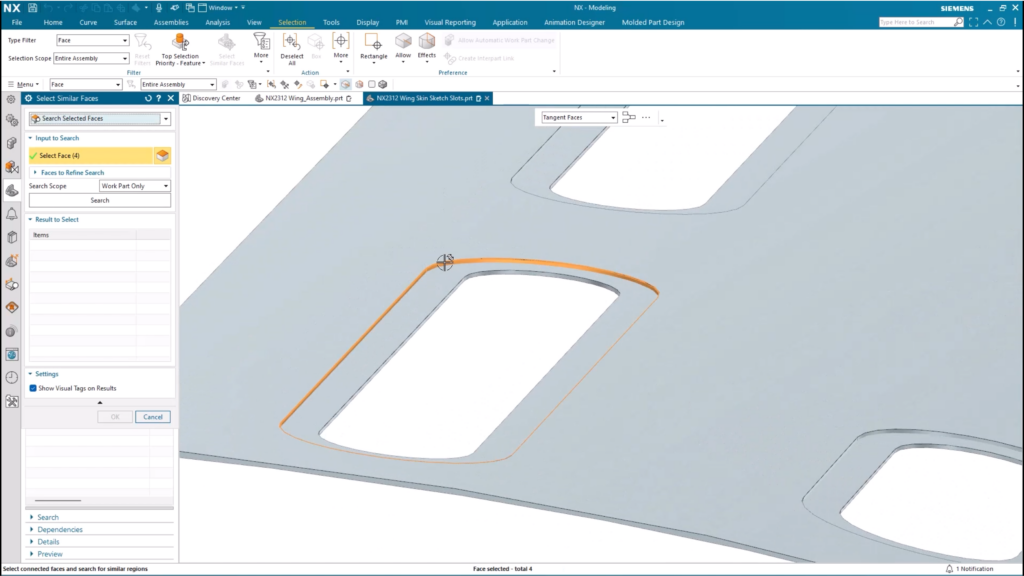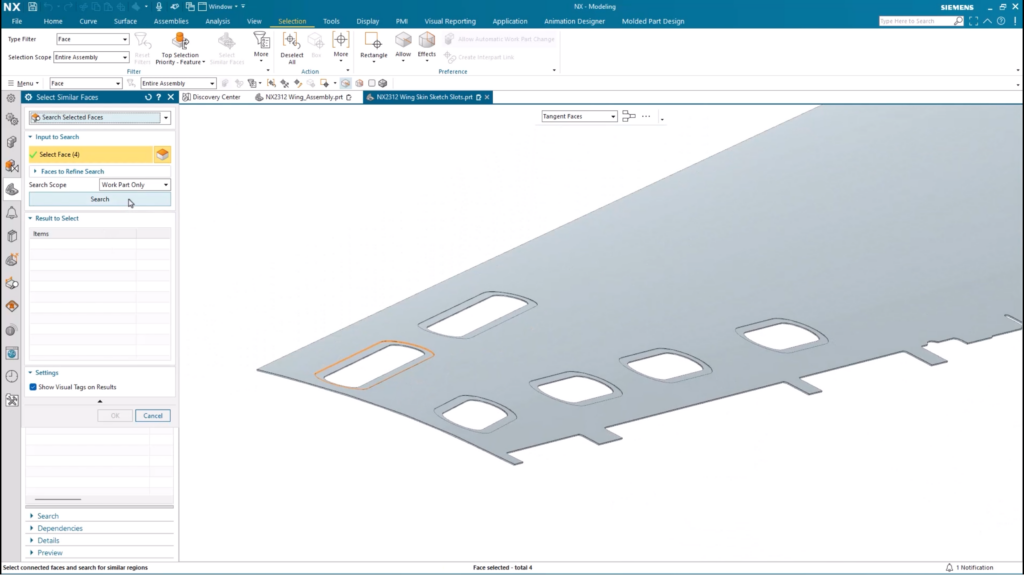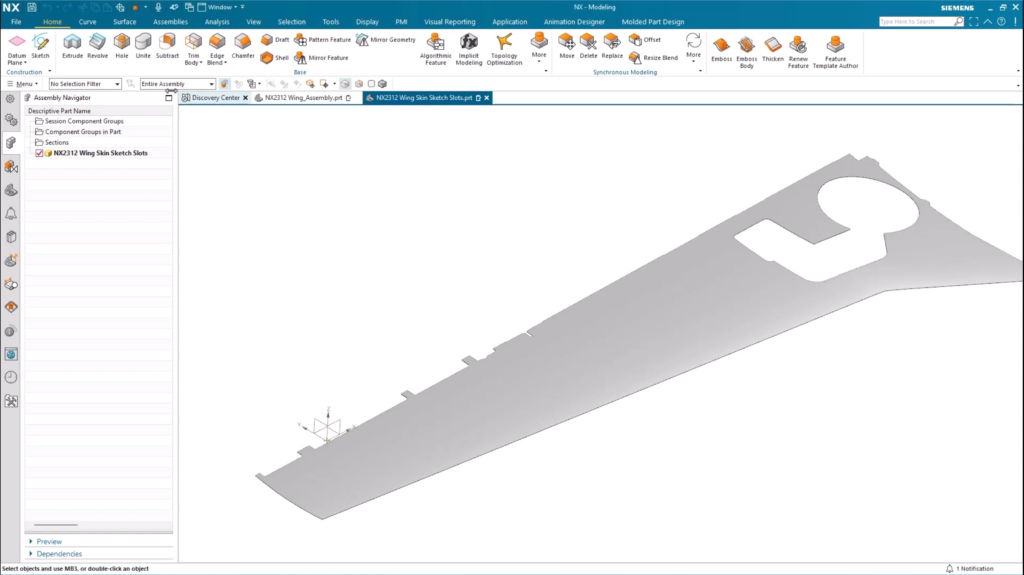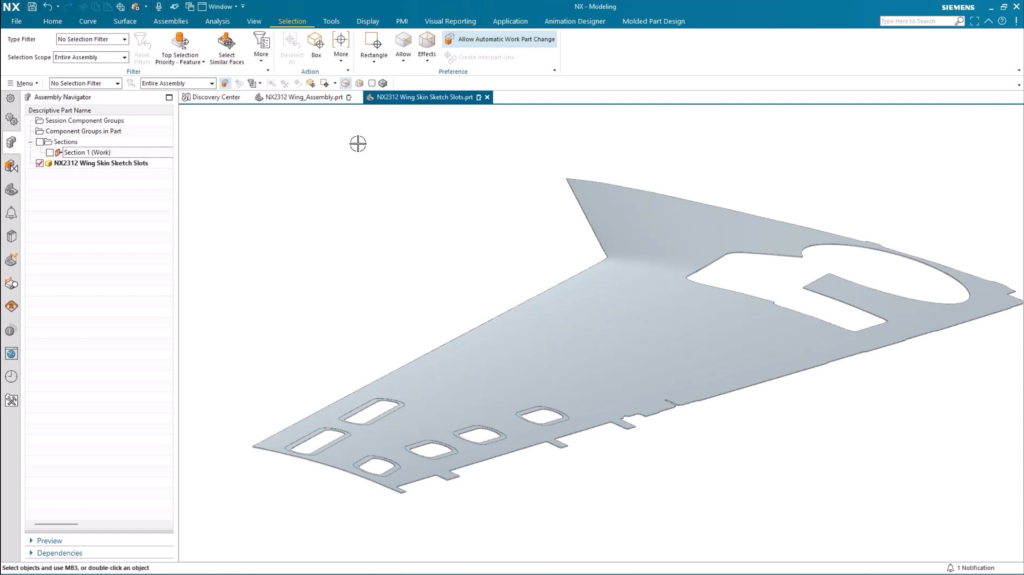디자이너를 위한 포럼에 참여하기
여러분의 전문 지식은 커뮤니티에 매우 중요합니다. 참여하여 지식을 공유하세요
지금 포럼에 참여하세요업계 최고의 전문가들과 함께 공유하고 배우며 성장하세요.
NX 팁과 요령 시리즈 그것은 무엇입니까?
팁과 요령 시리즈에서는 NX에 추가된 새로운 기능을 자세히 살펴보고 이를 자신의 워크플로우에 가장 잘 통합하는 방법을 알려드립니다. 일반적으로 새로운 기능을 구현하는 방법과 이 기능이 도움이 되는 이유를 보여주기 위해 특정 워크플로를 안내합니다.
이 새 릴리스의 첫 번째 에피소드는 새로운 Sketch Slot 명령에 중점을 둡니다. 우리는 이 명령을 사용하여 항공기 날개 아래쪽에 다양한 검사 구멍을 만들 것입니다. 한 번 보자!

새로운 Sketch Slot 명령을 사용하여 프로파일 생성
가장 먼저 시작하는 곳은 NX의 메뉴 옵션에서 새 명령으로 이동하는 것입니다. 아래에서 도구를 찾을 수 있습니다. 홈 > 곡선 > 추가 > 슬롯. 탐색하기가 정말 쉽고, 이제 검사 구멍을 위한 슬롯 생성을 시작할 준비가 되었음을 의미합니다.
슬롯 생성
우리는 슬롯 생성을 최대한 쉽게 만드는 데 중점을 두었습니다. 따라서 첫 번째 점을 선택하고 두 번째 점을 선택한 다음 드래그하여 슬롯의 너비를 만들기만 하면 됩니다. 또한 동일한 크기의 다른 슬롯을 빠르게 생성할 수 있도록 슬롯 크기를 잠글 수도 있습니다. 이는 우리의 사용 사례에 중요하지만 다양한 다른 워크플로에서도 시간을 절약할 수 있습니다!
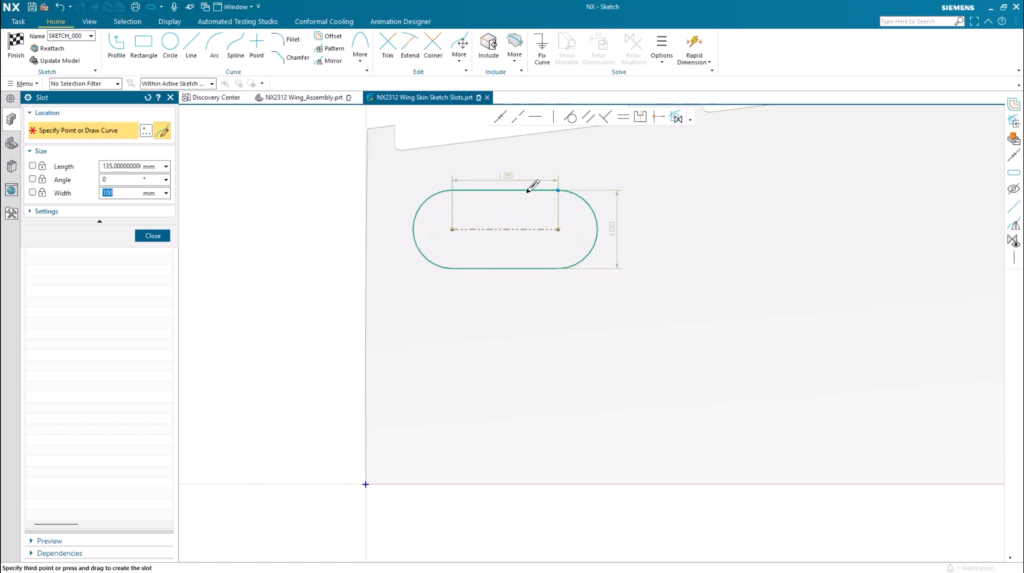
중요한 팁:
새 슬롯을 생성할 때 이전 슬롯의 중심선을 선택하면 둘 다 자동으로 정렬됩니다.
날개 가장자리를 따라 검사 구멍 만들기
이 사용 사례에서는 날개의 뒤쪽 가장자리를 따라 검사 구멍을 만드는 것도 중요합니다. 여기서 목표는 비행기의 내부 작동 내에서 발생할 수 있는 문제에 대한 더 나은 접근 지점을 보장하는 것입니다. 스케치 슬롯 명령을 사용하여 이를 수행할 수 있는 몇 가지 방법이 있습니다.
- 뒤쪽 가장자리의 각도를 측정하고 슬롯 매개변수에 크기를 입력합니다.
- 참조선을 구성하고 이를 사용하여 생성할 새 슬롯을 정렬합니다.
이 경우 후자의 접근 방식을 사용하겠습니다. 생성된 모든 슬롯은 참조선의 길이를 따릅니다. 슬롯의 구조가 기준선에 닿는 한 날개의 뒷전을 따라갑니다.
중요한 팁:
정렬된 스케치 슬롯이 형상 모서리로부터 일정한 거리를 유지하도록 거리 치수를 추가할 수 있습니다. 거리에 대한 변경 사항이 생성된 모든 스케치 슬롯에 적용되는 것을 확인할 수 있습니다.
스케치 슬롯을 스킨에 투영하기
스케치 슬롯이 날개 표면에 직접 투영되는지 확인해야 합니다. 생성된 모든 스케치 슬롯은 자동으로 선택되며 여기서부터는 비교적 간단한 작업입니다. 날개 표면과 투영 방향만 선택하면 됩니다. 이러한 작업이 완료되면 검사 구멍에 대한 스케치 프로파일이 날개 표면에 직접 배치됩니다.
Thicken 명령을 사용하여 구멍 만들기
스케치 프로파일을 날개에 투영한 후 다음 단계는 구멍 자체를 만드는 것입니다. NX에서 이 작업을 수행하는 가장 좋은 방법은 표면(Surface) 탭에서 찾을 수 있는 Thicken 명령을 사용하는 것입니다. 이 사용 사례에서는 먼저 투영된 곡선의 내부 경계에 중점을 둡니다. 다음 단락에서는 모든 것이 이해될 것입니다. 내부 경계 곡선을 선택하고 슬롯의 스케치 프로파일을 클릭하기만 하면 됩니다. 정말 그렇게 간단합니다.
스케치 곡선의 내부 및 외부 경계를 만들었으며 여기에는 그럴 만한 이유가 있다는 것을 알 수 있습니다. 액세스 구멍 주위에 서로 다른 두께의 영역이 있는지 확인해야 합니다. 이는 액세스 구멍 덮개 도어가 안착될 홈을 정의하는 데 도움이 됩니다. 이는 또 다른 매우 간단한 단계입니다. 원하는 오프셋을 사용하여 외부 경계 곡선을 선택하기만 하면 됩니다.
내장된 인공 지능을 사용하여 여러 면에 재료 적용
스케치 프로파일이 생성되어 날개 스킨에 투영되었으며, 스케치에 오목한 부분도 추가했습니다. 홈의 외벽에 충분한 재료가 있는지 확인하는 것도 중요합니다. 그렇지 않은 경우 홈의 구조적 무결성으로 인해 문제가 발생할 수 있습니다. NX를 사용하면 인공 지능을 사용하여 오목한 면에 오프셋이 적용되도록 할 수 있습니다.
얼굴이 식별되면 이 단계에서 필요한 추가 오프셋을 추가할 수 있습니다.
중요한 팁:
벽 두께가 올바르지 않은 경우 언제든지 변경할 수 있습니다. 간단히 Thicken 명령으로 돌아가 원하는 대로 변경하면 됩니다. 하나의 오목한 부분에 대한 변경 사항이 나머지 오목한 부분에도 적용된다는 것을 알 수 있습니다.
완제품
새로운 스케치 슬롯 명령을 사용한다는 것은 표준 평면 날개를 가져와서 필요한 검사 구멍을 적용했다는 의미입니다. 다음은 검사 구멍을 만들기 전과 후의 날개를 비교한 것입니다.
디자이너를 위한 포럼에 참여하기
여러분의 전문 지식은 커뮤니티에 매우 중요합니다. 참여하여 지식을 공유하세요
지금 포럼에 참여하세요업계 최고의 전문가들과 함께 공유하고 배우며 성장하세요.